テキストメッセージには、様々なトピックに関する意見、重要な情報、そして他者との約束の証など、個人的な会話が凝縮されています。法的な理由や個人的な習慣などから、携帯電話からテキストメッセージを印刷したい場合もあるでしょう。そこで疑問が生じます。Samsungのテキストメッセージを、シンプルでありながら、情報を明確で分かりやすい形式で印刷するにはどうすれば良いでしょうか?ご安心ください。この記事では、まさにそれを実現する5つの効果的で明確な方法をご紹介し、Samsung Galaxyからテキストメッセージを印刷する方法について包括的なガイドを提供します。
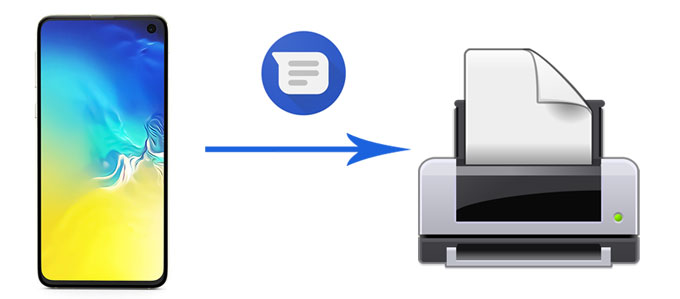
Samsungのスマートフォンからテキストメッセージを印刷するにはどうすればよいですか?テキストメッセージをキャプチャして印刷する最も簡単な方法の一つは、スクリーンショットを撮ることです。この方法は無料ですが、メッセージの数が多い場合は時間がかかる場合があります。( Samsungのスマートフォンでは、こちらの便利な方法でスクリーンショットを撮ることができます。)
Samsung Galaxy からテキスト メッセージを印刷するには、次の手順に従います。
ステップ 1. 印刷したいテキスト メッセージを開きます。
ステップ 2. 「電源」ボタンと「音量を下げる」ボタンを同時に押して、デバイスのスクリーンショットをキャプチャします。

ステップ 3. ギャラリーのスクリーンショットにアクセスし、テキスト メッセージが含まれているものを選択します。
ステップ 4. 組み込みの編集ツールを使用して、必要に応じてスクリーンショットをトリミングおよび強化します。
ステップ 5. 編集したスクリーンショットをコンピューターに転送し、コンピューターの印刷機能を使用して画像を印刷します。
続きを読む: Samsung の携帯電話からコンピューターにテキストメッセージを転送する方法を知りたいですか? 次の 6 つの強力な方法を使用できます。
テキストメッセージをより整理して印刷したい場合は、Word文書を作成するのが賢明な選択です。この方法を使えば、印刷されたメッセージは見た目が美しいだけでなく、整然と配置されます。Wordの機能を活用してSamsungからテキストメッセージを印刷するには、以下の手順に従ってください。
ステップ 1. Samsung デバイスのメッセージ アプリにアクセスし、印刷するメッセージが含まれている特定の会話を選択します。
ステップ2. メッセージを長押ししてハイライト表示します。他のメッセージも選択し続けます。
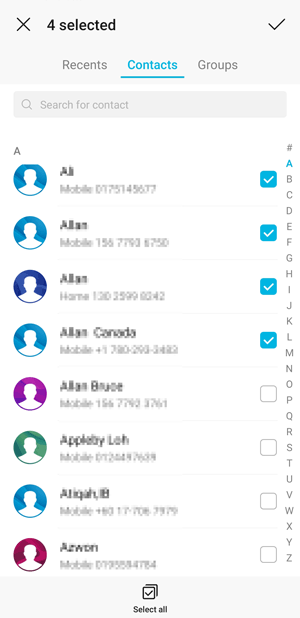
ステップ 3. 選択したら、「詳細」オプションをタップし、「保存」を選択します。
ステップ 4. 「ドライブに保存」または「ドキュメントとして保存」を選択して、Word ファイルを作成します。
ステップ5. Microsoft Wordまたは互換性のあるプログラムを使用して文書を開きます。必要に応じて文書の書式を設定し、アプリケーションから直接印刷します。
より洗練されたユーザーフレンドリーな方法をお探しなら、 Coolmuster Android Assistant(Androidデータ移行)優れたサードパーティ製ソリューションです。Coolmuster Android Assistant(Androidデータ移行)データを管理するための包括的なソリューションを提供します。メッセージ、連絡先、写真など、 Androidスマートフォン上の様々なデータのバックアップと復元を可能にするだけでなく、 Androidデバイスとコンピュータ間のシームレスなデータ転送も可能にします。テキストメッセージの送信、再送信、転送、削除、コピーを簡単に実行でき、スマートフォンに保存されている重要なコミュニケーションを柔軟に管理できます。
Coolmuster Android Assistant(Androidデータ移行)の主な機能:
Samsungの携帯電話からテキストメッセージを印刷するにはどうすればいいですか? Coolmuster Android Assistant(Androidデータ移行)を使って印刷するには、以下の手順に従ってください。
01ソフトウェアをインストールして起動したら、USBケーブルを使ってSamsungデバイスをコンピューターに接続します。SamsungデバイスでUSBデバッグを有効にしてください。

02 「SMS」カテゴリを選択して、印刷したいテキストメッセージを表示します。「エクスポート」ボタンをクリックすると、メッセージをCSVなどの印刷可能なファイルとしてコンピューターに保存できます。

03ダウンロードしたドキュメントをExcelで開き、左上隅の「印刷」を見つけます。余白や文字サイズなどの印刷データを設定すれば、印刷の準備は完了です。

クラウドベースのソリューションをご希望の方には、Samsung Cloudがテキストメッセージのバックアップと印刷を便利に実現します。Samsung Cloudをテキストメッセージの印刷プロセスにシームレスに統合する方法を、ステップバイステップでご紹介します。
ステップ 1. Samsung デバイスが Wi-Fi ネットワークに接続されていることを確認します。
ステップ 2. Samsung デバイスの「設定」にアクセスし、「アカウントとバックアップ」に移動します。

ステップ 3.「Samsung Cloud」を選択し、Samsung アカウントの資格情報でサインインします。
ステップ4. 「同期と自動バックアップ」セクションの「メッセージ」を有効にします。メッセージがSamsung Cloudと同期されるまでしばらくお待ちください。
ステップ5. コンピューターでSamsung Cloudにアクセスし、ログインして「メッセージ」セクションに移動します。印刷するメッセージを選択し、クラウドインターフェース内で印刷オプションを選択します。
おすすめ: Samsungのメッセージを簡単にバックアップできます。こちらの完全ガイドをお読みください。
自分宛にテキストメッセージをメールで送信するのも有効な手段の一つで、都合の良い時に簡単にメッセージを印刷できます。Samsungからテキストメッセージを無料で印刷する方法を、ステップバイステップでご紹介します。
ステップ 1. Samsung スマートフォンでメッセージ アプリを起動します。
ステップ2. 印刷したいメッセージを含む会話を開きます。メッセージを長押しし、印刷したい追加のメッセージを選択します。
ステップ 3. 「共有」アイコンをタップして、メッセージを自分のメールアドレスに送信します。

ステップ4. パソコンでメールにアクセスし、転送されたメッセージを開きます。パソコンの印刷機能を使ってメールを印刷します。
結論として、Samsungデバイスからテキストメッセージを印刷することは、様々な方法で実行できます。ご自身の好みや要件に最適な方法を選択してください。スクリーンショットや基本的なファイル共有オプションは無料ですぐに利用できますが、 Coolmuster Android Assistantなどのサードパーティ製ツールやSamsung Cloudなどのクラウドベースのソリューションは、特定のニーズを持つユーザー向けに、より高度な機能を提供しています。どの方法を選択する場合でも、プロセス全体を通してデータのセキュリティとプライバシーを最優先に考慮してください。
関連記事:
数分でSamsungからSamsungにメッセージを転送する方法
Samsungで削除されたテキストを復元する方法【簡単&効果的】





